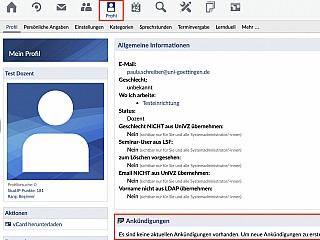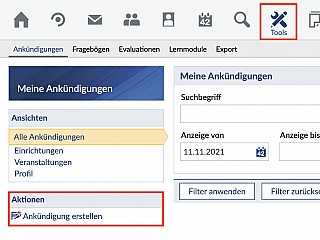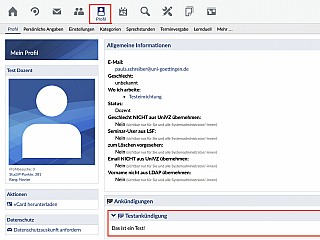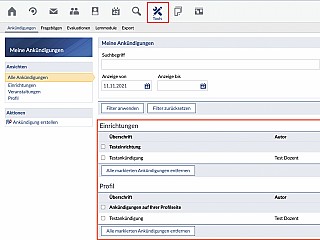- Schnelleinstieg
- Die Anmeldung
- Start
- Veranstaltungen
- Dateiverwaltung
- Interaktion mit Anderen
- Persönliches
- Planer
- Suchen
- Tools
- Zusatzfunktionen
- ILIAS Lernmodule
- Verschiedenes
- FAQ
- Über Stud.IP
- Anleitungsvideos
- Alle Kategorien
- Glossar
- Impressum/Kontakt
- Sitemap
- Weitere Hilfe notwendig?
- Erklärung zur Barrierefreiheit
- Datenschutzerklärung
Ankündigungen
Ihre Sprechstunde ändert sich? Die Veranstaltung fällt aus? Es findet ein interessanter Vortrag statt, auf den Sie die Studierenden hinweisen möchten? Um solche Ereignisse allen Teilnehmern Ihrer Veranstaltung oder auch an alle Besucher Ihres Profils zu kommunizieren, nutzen Sie die Ankündigungen.
Ankündigungen erstellen
Sie können eine Ankündigung auf zwei Wegen erstellen. Entweder über Ihr persönliches Profil oder im Bereich Tools unter dem Punkt Ankündigungen.
Ankündigungen über das Profil erstellen
Sie können Ankündigungen auf Ihrer Profil-Seite aufrufen. Um neue Ankündigungen zu erstellen, klicken Sie rechts auf das Plus:
Sie können nun eine Überschrift und einen Text für Ihre Ankündigung eingeben. Mit den Schaltflächen "Veröffentlichungsdatum" und "Ablaufdatum" bestimmen Sie, ab wann und bis wann die Ankündigung angezeigt werden soll. Außerdem können Sie festlegen, ob zu Ihrer Ankündigung Kommentare zugelassen werden sollen oder nicht. Setzen Sie einen Haken, wenn Kommentare erlaubt sein sollen bzw. setzen Sie keinen Haken, wenn Sie keine Kommentare zulassen möchten. Wenn Sie eine Ankündigung über Ihre Profilseite erstellen, ist automatisch ausgewählt, dass die Ankündigung im Ihrem Profil erscheint. Sind Sie Tutorin/Tutor einer Veranstaltung oder sogar Dozentin/Dozent an einer Einrichtung, können Sie Ankündigungen auch dort anzeigen lassen. Dazu klicken Sie auf "In weiteren Bereichen anzeigen" und können dann unter "Suchvorlagen" z.B. eine Einrichtung auswählen oder die Suchfunktion nutzen. Im rechten Bereich sehen Sie, wo genau Ihre Ankündigung angezeigt wird. Klicken Sie abschließend auf "Ankündigung erstellen". Tools_02.png Δ
Ankündigungen über Tools erstellen
Alternativ hierzu können Sie auch im Bereich Tools den Reiter Ankündigungen wählen und hier über die Schaltfläche Ankündigung erstellen in der Sidebar auf der linken Seite eine neue Ankündigung anlegen:
Sie können nun eine Überschrift und einen Text für Ihre Ankündigung eingeben. Mit den Schaltflächen "Veröffentlichungsdatum" und "Ablaufdatum" bestimmen Sie, ab wann und bis wann die Ankündigung angezeigt werden soll. Außerdem können Sie festlegen, ob zu Ihrer Ankündigung Kommentare zugelassen werden sollen oder nicht. Setzen Sie einen Haken, wenn Kommentare erlaubt sein sollen bzw. setzen Sie keinen Haken, wenn Sie keine Kommentare zulassen möchten. Nun müssen Sie noch auswählen, wo die Ankündigung angezeigt werden soll. Klicken Sie dazu auf "In weiteren Bereichen anzeigen". Ihr eigenes Profil ("Meine Profilseite") steht Ihnen dazu immer zur Verfügung. Sind Sie Tutorin/Tutor einer Veranstaltung oder sogar Dozentin/Dozent an einer Einrichtung, können Sie Ankündigungen auch dort anzeigen lassen. Treffen Sie Ihre Auswahl, damit Sie rechts in den Auswahlbereich übernommen wird. Klicken Sie anschließend auf "Ankündigung erstellen" um Ihre Ankündigung zu erstellen. Tools_04.png Δ
Bestehende Ankündigungen verwalten
Wenn Sie die bereits Ankündigungen erstellt haben, können Sie diese auf Ihrer Profilseite oder über Tools bearbeiten.
Sie sehen nun die Ankündigung und können diese bearbeiten oder löschen, indem Sie auf den entsprechenden Button klicken.
Sie können also bereits erstellte Ankündigungen in allen Bereichen bearbeiten, d. h. Sie können beispielsweise auch einstellen, ob Kommentare zugelassen werden oder nicht.
Sind in einer Veranstaltung/einem Bereich noch keine Ankündigungen eingestellt, wird Ihnen auch dies angezeigt. In diesem Fall, oder wenn Sie eine ganz neue Ankündigung anlegen möchten, klicken Sie bitte auf das Plus oder auf die Schaltfläche "Ankündigung Erstellen" und verfahren Sie wie oben beschrieben.